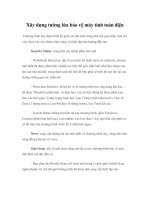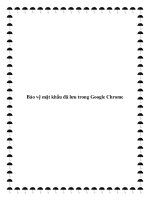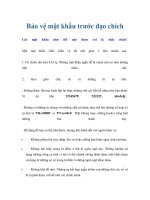Giải pháp bảo vệ mật khẩu toàn diện pptx
Bạn đang xem bản rút gọn của tài liệu. Xem và tải ngay bản đầy đủ của tài liệu tại đây (594 KB, 9 trang )
Giải pháp bảo vệ mật khẩu toàn diện
Ngày nay mỗi dịch vụ mạng thường yêu cầu người dùng phải thiết lập tài khoản cá
nhân. Nếu bạn dùng chung mật khẩu cho nhiều tài khoản để dễ nhớ thì lại không an
toàn. Còn nếu bạn tạo cho mỗi tài khoản một mật khẩu khác nhau thì rất dễ bị quên hay
nhầm lẫn giữa các mật khẩu. Vậy giải pháp chắc chắn nhất là gì?
Câu trả lời là bạn hãy thiết lập mật khẩu riêng cho từng tài khoản và dùng phần mềm
hỗ trợ quản lý như Sticky Password chẳng hạn. Tiện ích bao gồm chức năng “nhớ” mật
khẩu, tạo mẫu đăng ký tự động với các dịch vụ khác nhau, lưu trữ và bảo vệ thông tin
cá nhân quan trọng, tạo phiên bản portable để dùng tại bất cứ đâu
Cài đặt
Tải về phiên bản Sticky Password miễn phí Free tại đây. Sau khi cài đặt, chương trình
sẽ yêu cầu bạn cung cấp một số thông tin như sau:
Đầu tiên, người dùng khởi tạo Master Password, mật khẩu chính để sử dụng Stick
Password và truy cập thông tin cá nhân được lưu trữ. Đây là mật khẩu quan trọng và
duy nhất cần phải nhớ, bạn nên sử dụng nhiều kí tự in hoa, in thường, kí hiệu số… để
tăng độ an toàn.
Stick Password cung cấp cả bàn phím ảo khi nhập Master Password để tránh sự rình
rập của phần mềm theo dõi.
Chương trình sẽ hỏi bạn có muốn cài thêm phần mở rộng cho trình duyệt Firefox và
Chrome để tự động lưu trữ mật khẩu và đăng nhập vào các dịch vụ thông qua trình
duyệt.
Sử dụng
Kết thúc quá trình cài đặt ở trên, bây giờ bạn có thể sử dụng phần mềm này. Mỗi khi
khởi động, Sticky Password đều yêu cầu bạn nhập Master Password (đó là lý do bạn
cần phải nhớ mật khẩu này).
Nếu bạn đã sử dụng các công cụ “nhớ” mật khẩu khác, bây giờ bạn cần phải nạp
chúng vào Sticky Password bằng cách bấm liên kết “Import” và chọn ứng dụng, trình
duyệt hay tập tin chứa mật khẩu từng dùng trước đó.
Mọi dữ liệu sau khi nạp thành công sẽ xuất hiện trên cửa sổ chính. Khi ấy, bạn thoải
mái thêm, sửa, xóa, quản lý và tìm kiếm một cách nhanh chóng.
Khi thêm dữ liệu, ban có 3 tùy chọn là "Account" – tạo tài khoản có mật khẩu để sử
dụng dịch vụ trực tuyến nào đó, "Secure Memo" – tạo ghi chú được bảo mật, "Indentify"
– tạo trang thông tin cá nhân của người dùng.
Khi tạo 1 tài khoản, bạn có 2 lựa chọn là tài khoản dùng cho ứng dụng Web hay ứng
dụng desktop.
Nếu là ứng dụng Web, bạn phải nhập địa chỉ Url hoặc chọn từ danh sách các địa chỉ đã
Bookmark.
Sau đó nhập đầy đủ thông tin về tài khoản.
Khi tạo Secure Meno – ghi chú cá nhân được bảo mật, Sticky Password sẽ cung cấp
trình soạn thảo đơn giản với những mẫu template tạo sẵn.
Bạn có thể tạo một Indentify để lưu trữ thông tin cá nhân của mình và phần mềm sẽ tự
động điền vào các mẫu trên web hoặc ứng dụng khác.
Để mở cửa sổ quản lý trên bất kì lúc nào, bạn bấm chuột phải vào biểu tượng Sticky
Password ở khay hệ thống và chọn Manage Database.
Tạo phiên bản Portable
Phiên bản Portable có thể sử dụng tại bất kì đâu mà không cần cài đặt. Bạn bấm chuột
phải vào biểu tượng của chương trình trên khay hệ thống và chọn Portable Version.
Chọn ổ đĩa bạn muốn lưu trữ.
Sticky Password sẽ tạo bản sao của mình dưới dạng Portable và lưu trong ổ đĩa như
hình bên dưới. Để sử dụng, bạn hãy nhấp chuột vào tập tin *.exe như thông thường.
Bạn có thể chép tập tin Portable của Sticky Password vào USB hoặc lưu trữ trực tuyến
để sử dụng trên nhiều máy tính khác nhau.